 文案作者:叶子猪
文案作者:叶子猪作为一款经典的xp操作系统,凭借着操作简单、清新自然、兼容性强等特性拥有众多的粉丝,虽然说xp已经被淘汰,不过在使用xp系统的用户依然还是有很多的,下面介绍一下u盘如何制作xp系统安装盘。
制作xp系统安装盘步骤阅读
1、点击启动U盘,选择U盘模式。选择好U盘后点击制作U盘启动盘。
2、选择Windows xp专业版32位后点击开始制作。
3、接着会弹出一个提示框,点击确定。
4、接着会下载U盘PE系统,需要耐心等待。
5、制作完成后会弹出提示窗口,启动U盘制作成功,点击预览可立即启动该设备。
制作xp系统安装盘操作步骤
01 打开云骑士装机大师,点击上面的启动U盘,选择左边的U盘模式。选择好U盘以后点击制作U盘启动盘。
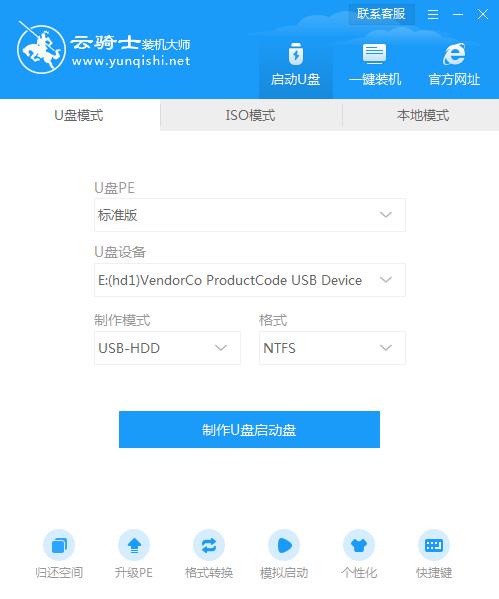
02 选择Windows xp专业版32位后点击开始制作。
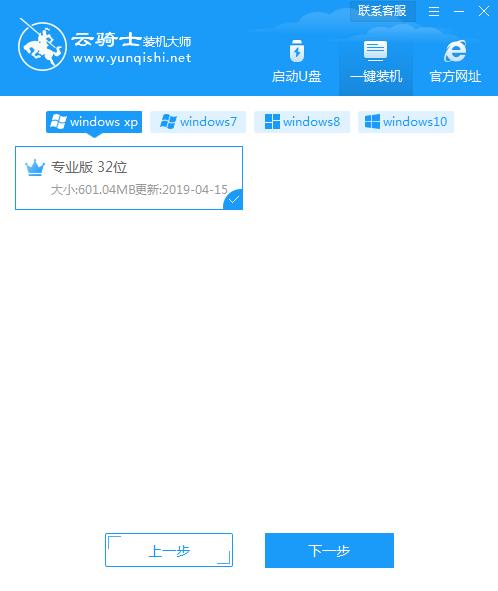
03 接着会弹出一个提示框,点击确定。

04 接着会下载U盘PE系统,需要耐心等待。

05 制作完成后会弹出提示窗口,启动U盘制作成功,点击预览可立即启动该设备。

现在重装winxp越来越简单,尤其是网上下载的winxp系统,都支持一键重装,只需几分钟的工夫就能完成winxp的重装过程。下面介绍一下系统winxp一键安装教程。
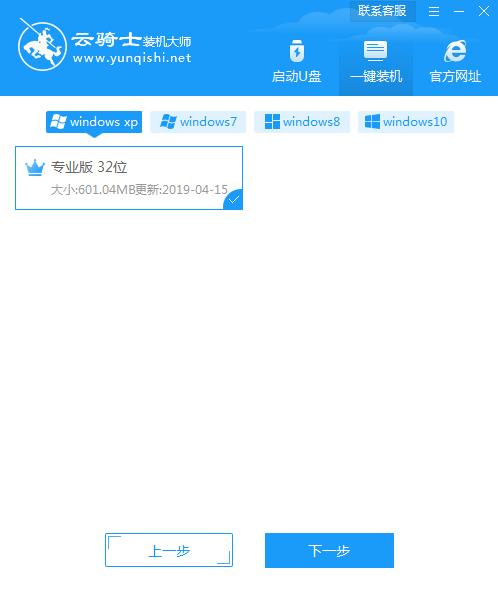
现如今电脑已经走进千家万户,大家生活和工作基本上都离不开电脑,那么电脑用U盘装xp系统该怎么装呢?接下来以云骑士装xp系统为例,分享一下制作u盘启动盘安装xp的教程,大家一起来看看吧!

相关内容






